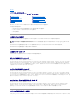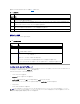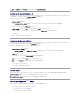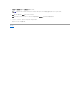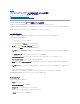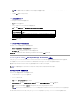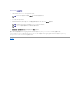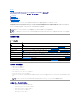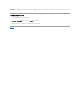Users Guide
6. FTP 設定に なし を選択して、OK をクリックします。
.cab ファイルのダウンロード
.cab ファイルをダウンロードするには、次の手順を実行します。
1. ウェブ URL オプションを選択します。
2. Windows および Linux フィールドに、次のデフォルトの場所を指定します。
表 4-1.Dell管理コンソール 1.0 パッチ内のインベントリコレクタのデフォルトの場所
3. 変更の保存 をクリックします。
DUP ダウンロードパッケージの場所の指定
DUP ダウンロードパッケージの場所を指定するには、次の手順を実行します。
1. ダウンロードされたデルパッケージの信頼性を検証する オプションを選択します。
2. ローカルストレージ に DUP をダウンロードする SUU リポジトリの場所を入力します。
ダウンロード先 に C:\Program Files\Altiris\PatchManagementDell\Downloads と入力して、適用 をクリックします。
Server Update Utility と DellOpenManageITAssistantの統合
Dell OpenManage IT Assistant(ITA)は、ローカルエリアトワーク(LAN)やワイドエリアネットワーク(WAN)上のシステムを監視および管理するための中央アクセスポイントを提供します。
ITA では、個別の Dell アップデートパッケージ(DUP)やシステムバンドル一式の中央リポジトリへのロードを行い、パッケージのバージョンを比較することができます。
基準を満たしていないシステムは、すぐにアップデートするか、SUU を使用して定義したスケジュールに応じてアップデートできます。
ソフトウェアアップデート機能の使用
ソフトウェアアップデート機能を使用するには、以下の手順を実行してください。
1. DVD ドライブに 『Dell Server Updates DVD』を挿入します。
2. IT Assistant にログインします。
3. 管理 をクリックし、ソフトウェアのアップデート をクリックします。
4. ソフトウェアアップデート 左ペインで、ソフトウェアアップデートリポジトリ を右クリックし、リポジトリを開 く ( アップデート CD/DVD) を選択します。
5. 開く ウィンドウで CD/DVD ドライブを参照し、リポジトリ ディレクトリをダブルクリックして、次に catalog.xml をダブルクリックします。
デルシステムのソフトウェアのアップデートについては、『Dell OpenManage IT Assistant ヘルプ』または『Dell OpenManage IT Assistant ユーザーズガイド』を参照してください。
メモ:プロキシの設定情報を検証するために、サーバーは外部ウェブサイトへの接続を試みます。設定のテスト中にエラーメッセージが表示される場合は、認証情報が正しいこと、プロキ
シサーバーが稼動していること、そして一般的なネットワークエラーが存在しないことを確認してください。
オペレーティングシステム
ウェブ URL
Windows
http://www.solutionsam/.com/imports/7_0/Patch/Dell/dellinvtool_windows.cab
Linux
http://www.solutionsam/.com/imports/7_0/Patch/Dell/dellinvtool_linux.cab
メモ:パッケージ情報の表示をオペレーティングシステム、デバイス名、コンポーネント名、およびソフトウェア別にカスタマイズすることもできます。
メモ:デフォルトで、ネットワーク上のこれらのシステムで IT Assistant によって検出およびインベントリされたデルアップデートパッケージとシステムアップデートセットを表示できま
す。